Comment enregistrer de l'audio depuis YouTube ?
Youtube est devenu de plus en plus populaire dans le monde. Tous les types de vidéos que vous souhaitez regarder peuvent être trouvés sur Youtube.com. Si vous regardez une vidéo Youtube, mais que vous êtes attiré par l'audio lu dans la vidéo et que vous voulez enregistrer l'audio. Au lieu de rechercher le nom de l'audio, vous pouvez enregistrer l'audio directement sur Youtube.com. Mais il n'y a pas de bouton audio de téléchargement sur la vidéo Youtube. Comment enregistrer et enregistrer directement le formulaire audio YouTube ?
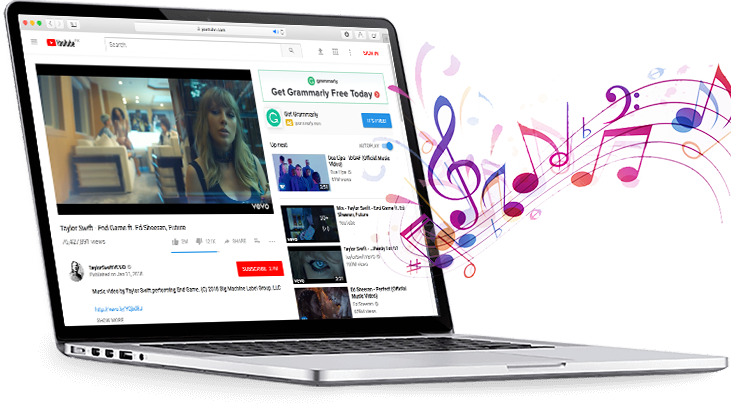
Par rapport au téléchargeur audio YouTube, un enregistreur audio YouTube est plus pratique lorsque vous voulez juste un segment de l'audio contenu dans la vidéo YouTube. YouTube audio downloader téléchargera toujours le fichier audio complet dans la vidéo YouTube. En outre, l'enregistreur audio Youtube est également un enregistreur audio en streaming polyvalent, vous pouvez également l'utiliser pour enregistrer n'importe quel son d'autres sites Web ou applications.
| Nom | Enregistreur audio Ondesoft | Enregistreur audio en streaming | Filmora | Audacité |
| Plateforme | Mac | Mac/Windows | Mac et Windows | Mac et Windows |
| Formats de sortie | MP3, AAC, AC3, AIFF, AU, FLAC, M4A, M4R, MKA et OGG | MP3, M4A, WAV, AAC | MP3, M4A, M4B, AAC, WAV, FLAC | AIFF, WAV, MP3, Ogg, FLAC, MP2, M4A(AAC), AC3, WMA |
| Split audio | Oui |
Oui |
Non | Oui |
| Prix | Plan à vie de 29,95 $ |
Plan mensuel de 29,95 $ Plan annuel de 39,95 $ Plan à vie de 59,95 $ |
44,99 $ Plan annuel |
Gratuit |
Ici, nous vous présenterons l'enregistreur audio YouTube puissant mais facile à utiliser -
Ondesoft Audio Recorder
. Ondesoft Audio Recorder peut facilement enregistrer n'importe quel segment audio ou audio de vidéo Youtube avec une haute qualité sans perte et les enregistrer dans des formats audio courants tels que les formats MP3, AAC, AC3, AIFF, AU, FLAC, M4A, M4R, MKA et OGG. Vous trouverez ci-dessous des étapes sur la façon d'enregistrer l'audio de la vidéo Youtube à l'aide d'Ondesoft Audio Recorder.
Étape 1
Téléchargez
, installez et exécutez Ondesoft Audio Recorder sur votre Mac. L'interface est affichée comme suit :
Ondesoft Audio Recorder peut enregistrer l'audio de n'importe quelle application qui a de l'audio. iTunes, QuickTime Player et Safari sont ajoutés par défaut. Vous pouvez enregistrer de la musique à partir de 4 applications simultanément. Ils ne s'interféreront pas.
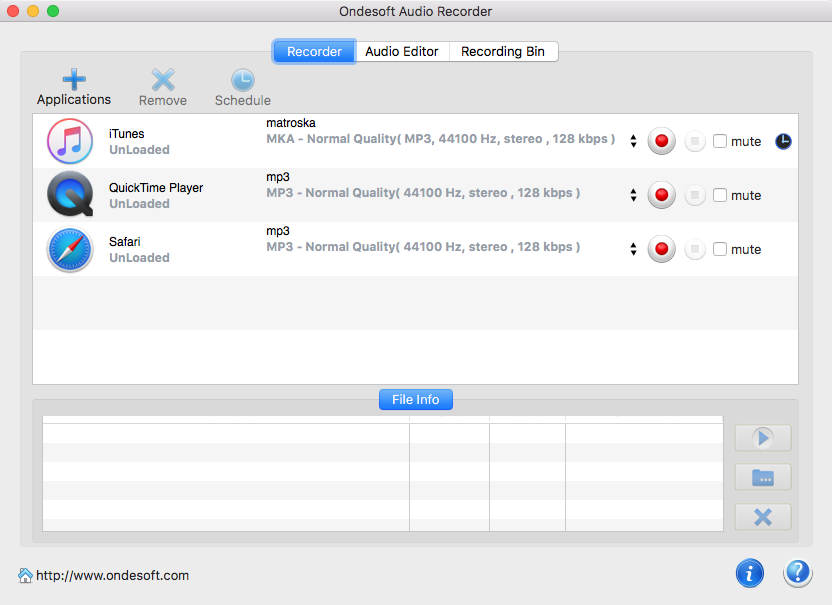
Étape 2
Lorsque vous souhaitez enregistrer de l'audio YouTube, vous pouvez utiliser Safari pour le lire. Si vous utilisez un autre navigateur (Firefox, Chrome...), cliquez sur
![]() pour ajouter d'abord le navigateur. Le format de sortie par défaut est mp3. Clique
pour ajouter d'abord le navigateur. Le format de sortie par défaut est mp3. Clique
![]() pour passer au format WAV, AAC, AC3, AU, FLAC, M4A, M4R, MATROSK et OGG si vous le souhaitez. Cliquez ensuite sur
pour passer au format WAV, AAC, AC3, AU, FLAC, M4A, M4R, MATROSK et OGG si vous le souhaitez. Cliquez ensuite sur
![]() .
.
Lisez la vidéo Youtube à partir de laquelle vous souhaitez enregistrer de l'audio.
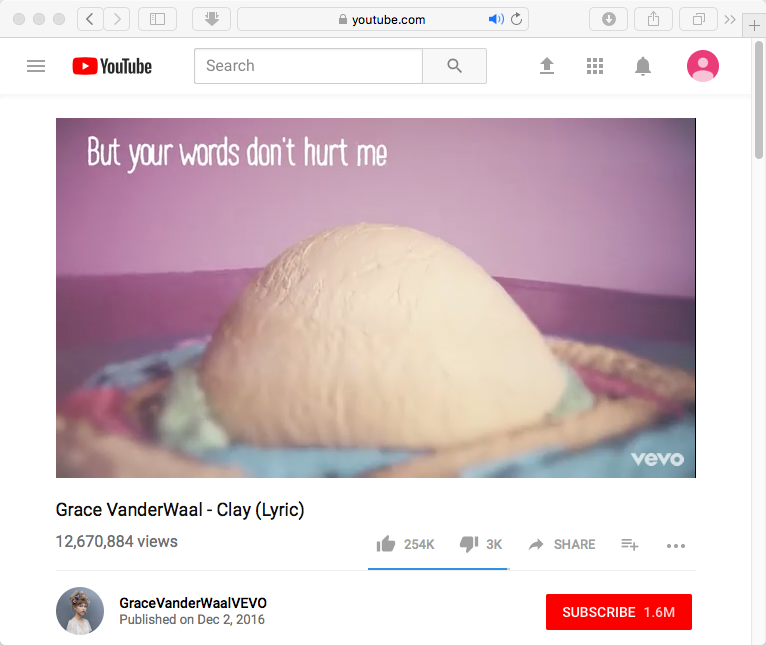
L'enregistrement démarre automatiquement.
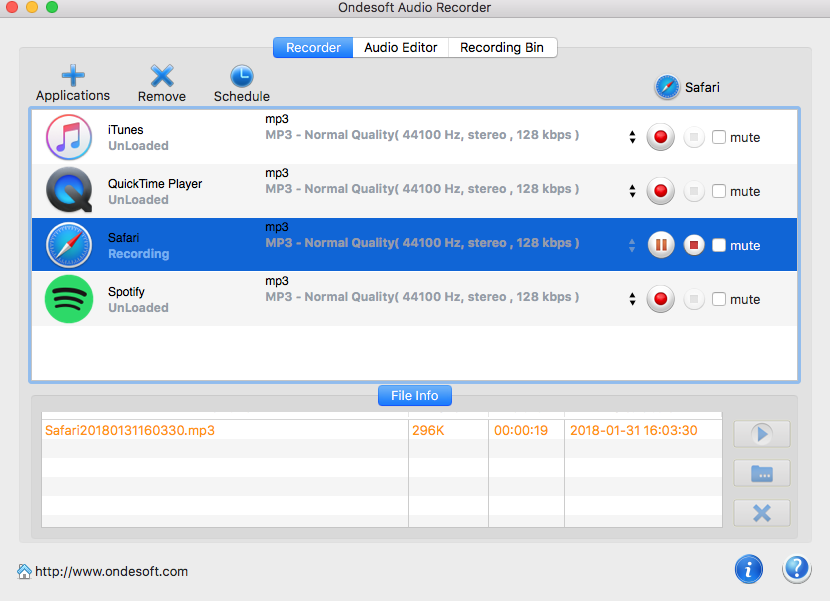
Étape 4
Cliquez
![]() pour mettre en pause ou cliquer sur
pour mettre en pause ou cliquer sur
![]() pour arrêter l'enregistrement. Cick
pour arrêter l'enregistrement. Cick
![]() pour lire l'audio enregistré immédiatement ou cliquez sur
pour lire l'audio enregistré immédiatement ou cliquez sur
![]() pour le localiser. Ondesoft Audio Recorder dispose également d'un outil d'édition audio pour vous permettre de couper ou de recadrer des clips audio dans votre propre piste unique.
pour le localiser. Ondesoft Audio Recorder dispose également d'un outil d'édition audio pour vous permettre de couper ou de recadrer des clips audio dans votre propre piste unique.
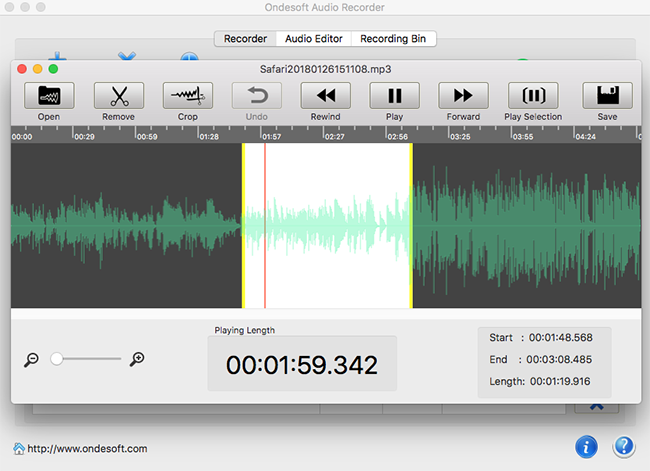
Plus de conseils pour l'enregistreur audio :
- Comment enregistrer de la musique depuis YouTube ?
- Comment enregistrer de la musique depuis Spotify ?
- Comment enregistrer de la musique de Pandora ?
- Comment capturer de la musique en streaming ?
- Comment extraire l'audio de Netflix ?
- Comment enregistrer de l'audio de Facebook ?
- Comment enregistrer de la musique depuis MySpace ?
Sidebar
Enregistreur audio
Conseils utiles
Plus >>- Comment enregistrer de la musique depuis Spotify sur Mac ?
- Comment enregistrer de la musique MOG en MP3 sur Mac ?
- Comment enregistrer de l'audio à partir de Chrome sur Mac ?
- Comment enregistrer un film QuickTime en MP3 sur Mac ?
- Comment enregistrer de l'audio depuis Safari sur Mac ?
- Comment enregistrer de la musique à partir de mog sur Mac ?
- Comment enregistrer des appels VoIP sur Mac ?
- Comment enregistrer de la musique Deezer sur Mac ?
- Comment enregistrer le son de la BBC sur mac ?
- Comment enregistrer des vidéos musicales YouTube en MP3 sur Mac ?
- Comment convertir YouTube en mp3 ?
- Enregistreur audio en streaming
- Faire une sonnerie à partir de YouTube



